Qué es y cuál es la función del punto naranja en nuestro iPhone
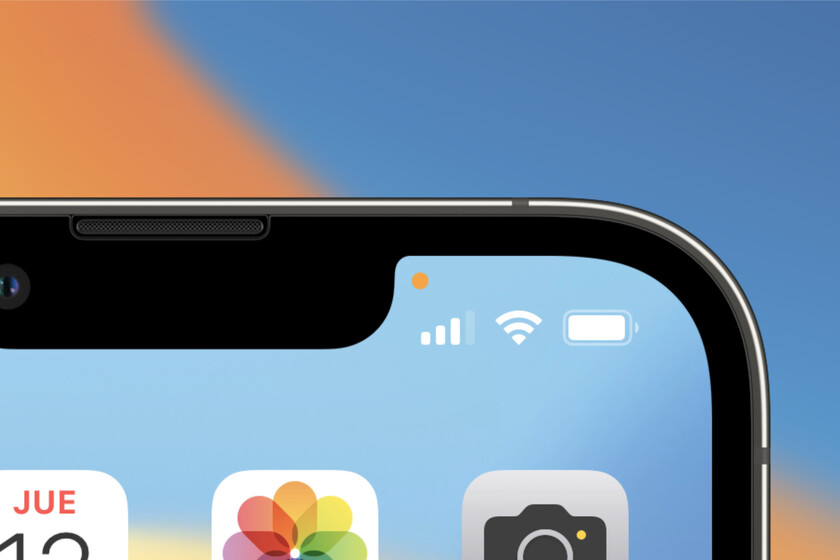
Es posible que hayamos notado que, en determinadas circunstancias, aparece un punto naranja en la barra de estado de nuestro iPhone. Un puntito naranja que tiene su función y que nos da información clave sobre el uso que hace nuestro iPhone de su propio hardware.
Tanto el punto naranja como su variante verde, o ambos a la vez, pueden aparecer en nuestro iPhone en múltiples circunstancias. Para los más veteranos de la plataforma, incluso los que también venimos del Mac, su significado tiene poco misterio, pero hablemos de ello para los nuevos en el ecosistema de Apple.
Un puntito que vela por nuestra privacidad
Teniendo un Mac, es posible que ya conozcamos estos dos puntitos, el verde y el naranja, aunque es posible que tampoco sepamos exactamente qué significan. La verdad es significan exactamente lo mismo que en Mac: acceso a la cámara o al micrófono de nuestro iPhone. Información fundamental para saber qué ocurre con estos dos importantes periféricos.
- A punto verde indica que alguna app de nuestro iPhone está usando la cámara.
- A punto naranja indica que alguna aplicación en el iPhone está usando el micrófono.
Es importante señalar que este indicador aparecerá solo y siempre que una aplicación acceda a esta información. Esto incluye, por supuesto, aplicaciones y servicios del sistema como la aplicación Cámara o cuando hablamos con Siri. La ausencia de este indicador, por tanto, garantiza que no se esté accediendo ni a la cámara ni al micrófono de nuestro iPhone.
Además de mostrarnos el acceso en tiempo real al micrófono o la cámara de nuestro iPhone, es en el Centro de Control donde encontraremos un breve historial de qué aplicaciones han solicitado esta información. Esto es tremendamente útil para aquellas ocasiones en las que la aparición del punto naranja se reduce a casi un parpadeo. En estos casos, lo único que tenemos que hacer es deslizar hacia abajo desde la parte superior derecha de la pantalla y pulsar sobre los botones de colores de la parte superior para ver todos los detalles.
Recordemos, ya que estamos hablando del tema, que la primera vez que una aplicación quiere acceder a la cámara o micrófono de nuestro iPhone debes pedirnos permiso. Esto garantiza que nadie acceda sin nuestro consentimiento, pero es responsabilidad de estos pequeños indicadores avisarnos cuando, tras permitir el acceso, las apps utilizan la cámara o el micrófono. Fácil y eficiente.
En Applesfera | Cómo y por qué deshabilitar el acceso al Centro de notificaciones cuando el iPhone está bloqueado


